如何在小米电脑上设置定时关机功能教程
在现代生活中,计算机已经成为我们工作与生活中不可或缺的工具。然而,有时我们在使用电脑时可能会忘记关闭它,导致不必要的电能浪费。为了帮助大家更好地管理电脑的使用时间,小米电脑提供了非常实用的定时关机功能。今天,我们就来看看如何在小米电脑上设置定时关机功能。
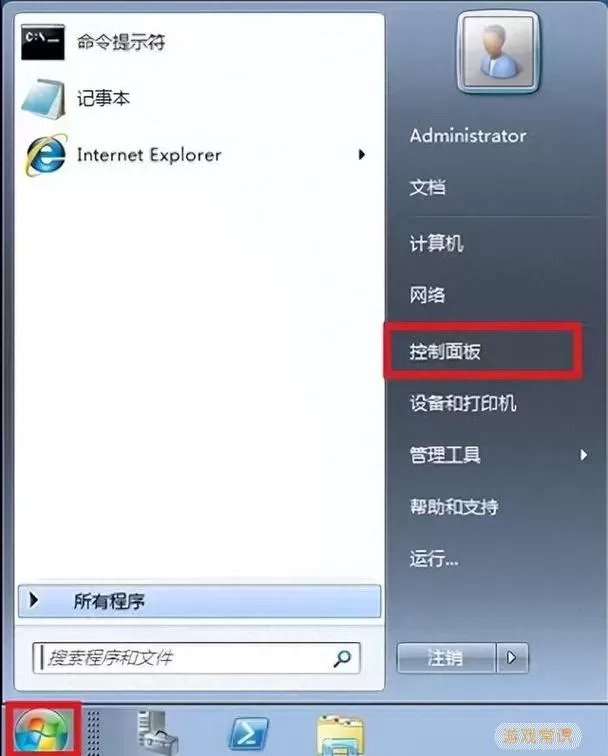
步骤一:打开“运行”窗口
首先,我们需要打开“运行”窗口。在小米电脑上,可以通过同时按下“Win + R”键快速打开。
步骤二:输入关机命令
在“运行”窗口的输入框中,我们需要输入一个关机命令。具体命令为:
shutdown -s -t 3600这里的 “3600” 表示3600秒后关机。你可以根据自己的需求修改这个数字,比如,如果你希望电脑在30分钟后关机,可以将3600改为1800。

步骤三:设置定时关机
输入完命令后,点击“确定”按钮。此时,你的电脑将开始倒计时,并在指定时间后自动关机。
步骤四:取消定时关机
如果你在设置了定时关机后,改变了主意,想要取消这个操作,可以通过再次打开“运行”窗口,然后输入以下命令:
shutdown -a执行此命令便可以取消之前设置的定时关机操作。
步骤五:使用任务计划程序(可选)
除了直接通过命令设置定时关机,小米电脑还提供了“任务计划程序”功能,可以更加灵活地管理定时任务。以下是使用任务计划程序设置定时关机的步骤:
在“开始”菜单中,搜索并打开“任务计划程序”。
在右侧的“操作”面板中,点击“创建基本任务”。
输入任务名称(如“定时关机”),然后点击“下一步”。
选择任务触发器,比如“每天”或“一次”,根据个人需要选择合适的时间设置。点击“下一步”。
选择“启动程序”,然后点击“下一步”。
在“程序/脚本”栏输入 “shutdown”,在“添加参数”栏输入“-s -t 0”(0表示立刻关机),然后点击“下一步”。
确认设置无误后,点击“完成”。
通过“任务计划程序”的设置,你可以轻松管理更多定时关机和其他定时任务。
注意事项
在使用定时关机功能时,请注意以下几点:
确保你在设置定时关机前保存好正在进行的工作,以免数据丢失。
如果正在执行重要的任务,建议使用“取消”命令。
在公共场合使用电脑时,请提前告知其他用户,以避免不必要的困扰。
通过以上步骤,我们可以轻松在小米电脑上设置定时关机功能。这不仅可以帮助我们节省电能,还可以防止长时间使用电脑对身体健康造成影响。希望这篇教程对你有所帮助,让你的电脑使用体验更加智能化!
如果你有其他关于小米电脑使用的问题,欢迎在评论区留言,我们会尽快为你解答!
